Så här återställer du startlösenordet: Steg-för-steg-guide för nybörjare
Smakämnen Power On Password fungerar som ett grundläggande element inom området digital säkerhet. Det är en formidabel barriär som säkerställer att endast auktoriserade personer kan komma åt dina elektroniska enheter. Denna centrala säkerhetsfunktion kräver vanligtvis input innan enhetens operativsystem initieras, vilket skyddar dina ovärderliga digitala tillgångar. Oavsett om du skyddar en persondator, en mobil enhet eller ett inbyggt system, är Power On Password den första och avgörande försvarslinjen. Anta att du vill lära dig mer om krångligheterna med att återställa eller återställa startlösenord. I så fall uppmuntrar vi dig att fördjupa dig i heltäckande lösningar för att stärka din digitala säkerhet. Utan ytterligare förseningar, låt oss ge oss ut på denna resa av bemyndigande!
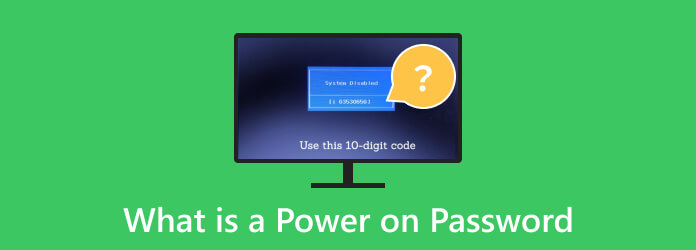
Del 1. Vad är ett Power On-lösenord?
Ett Power On Password Windows 10 är en säkerhetsfunktion som begränsar obehörig åtkomst till datorer eller elektroniska enheter. Det fungerar som ett extra skyddslager, vilket kräver att användarna anger ett fördefinierat lösenord eller en lösenordsfras innan enhetens operativsystem kan nås. Datorföretag installerar denna säkerhetsåtgärd av flera viktiga skäl:
- • Dataskydd: Power On Passwords skyddar känslig information och digitala tillgångar. De förhindrar obehöriga användare från att komma åt enheten och all lagrad data.
- • Förebyggande av stöld och förlust: När datorer eller enheter stjäls eller försvinner, fungerar Power On Password som en barriär. Detta gör det betydligt svårare för tjuvar eller obehöriga att komma åt och missbruka enheten.
- • Efterlevnad och föreskrifter: Många företag och organisationer har strikta efterlevnads- och säkerhetsbestämmelser. Att installera Power On Passwords kan hjälpa till att uppfylla dessa krav och förhindra dataintrång.
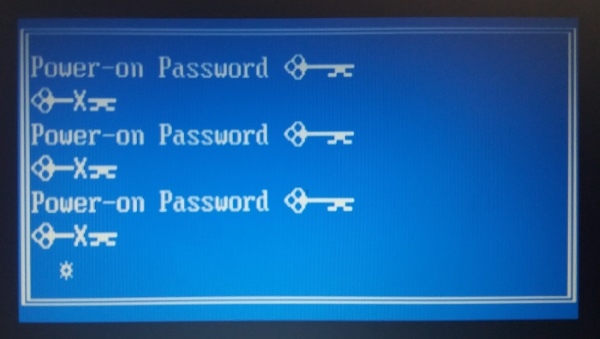
Del 2. Hur man löser problem med Power On Password
Att lösa ett problem med Power On Password kan vara utmanande, eftersom det är utformat för att förhindra obehörig åtkomst till en dator eller enhet. Det är viktigt att närma sig det här problemet noggrant och se till att du har nödvändiga behörigheter för att återställa eller kringgå Power On Password. Otillåtna åtgärder kan resultera i dataförlust eller skada på din enhet. Här är några vanliga felsökningsmetoder du kan använda för att lösa det här problemet:
- • Återställ via BIOS eller UEFI: Vissa datorer låter dig återställa Power On Password genom inställningarna i BIOS (äldre system) eller UEFI (nyare system). För att komma åt detta måste du trycka på en specifik tangent (t.ex. F2, F10 eller Delete) under uppstart. Väl i BIOS/UEFI, navigera till säkerhetsinställningarna och leta efter alternativ relaterade till lösenord. Följ instruktionerna för att återställa eller stänga av Bios Power On Password.
- • Använd ett bakdörrslösenord: Vissa datortillverkare har bakdörrslösenord som kan användas för att återställa Power On Password. Granska tillverkarens webbplats eller kontakta kundsupport för detta alternativ. Observera att detta garanterat endast fungerar för vissa enheter.
- • Rensa CMOS eller RTC: Ibland kan du behöva rensa inställningarna för CMOS (Complementary Metal-Oxide-Semiconductor) eller RTC (Real-Time Clock) på moderkortet. Detta innebär att man öppnar datorhöljet, lokaliserar en specifik bygel eller knapp och följer moderkortets manual för att återställa BIOS-inställningarna. Var försiktig med denna metod, eftersom den kräver viss teknisk kunskap.
- • Förhindra framtida problem: För att undvika framtida problem med Power On Password, spara alltid dina lösenord på en säker plats och använd starka, minnesvärda lösenordsfraser. Överväg dessutom att använda heldiskkryptering eller andra säkerhetsåtgärder för att skydda dina data. Skapa en färdiggjord Windows 7 återställningsdisk som backup.

Bonustips: Det bästa verktyget för återställning av lösenord för Windows
Om du glömmer ditt Power On-lösenord kan du bli utelåst från din enhet, vilket kan vara frustrerande och kräva teknisk hjälp för att återställa. Tipard Windows Password Reset är en användarvänlig lösning för personer som har glömt sina Power On-lösenord. Med den här programvaran kan du enkelt återställa glömda lösenord och effektivt återfå åtkomst till din låsta dator. Det ger dig möjlighet att skapa ett nytt administratörskonto, vilket ger full kontroll över systemet och till och med återställ lokala administratörsprivilegier. Dessutom är den idealisk för nybörjare. Programvarans intuitiva gränssnitt och steg-för-steg-vägledning gör processen för lösenordsåterställning tillgänglig för användare på alla erfarenhetsnivåer. Tipard Windows Password Reset erbjuder ett sömlöst sätt att återta kontrollen över din enhet, även om du är ny på lösenordsåterställning.
Funktioner
- • Platinum-utgåvan av programvaran erbjuder upp till 100 gånger för att skapa startbara CD- eller DVD-skivor.
- • Verktyget stöder populära filsystem som FAT32, NTFS5, FAT16 och NTFS.
- • Den erbjuder gratis livstidsuppgradering och kundsupport för att svara på dina frågor när du använder programvaran.
steg 1Spara Power on Password Reset Tool
Tryck på nedladdningsikonen nedan för att spara Tipard Windows Password Resets installationsprogram på en vanlig dator. Efter det, gå över dialogfönstret för att avsluta installationsprocessen. Slutligen, öppna programvaran och utforska dess navigering och funktioner.
steg 2Välj Reset Drive
Du har två sätt att bränna disketten för lösenordsåterställning. Först kan du skapa en CD/DVD för återställning av lösenord eller en USB-enhet. Välj en du föredrar och tryck på motsvarande Bränn-knapp bredvid den. Bränna disken och vänta tills den är klar.
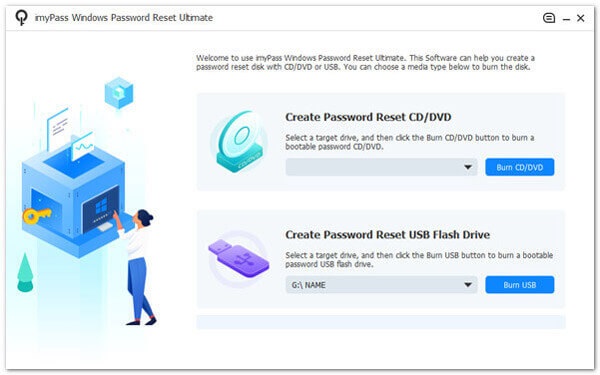
steg 3Öppna fliken Boot Menu
När du är klar med processen ovan, ta bort disken och starta om din låsta dator. Tryck sedan på F12 or ESK på tangentbordet för att gå in i Startmenyn flik. Efteråt kommer listan med startalternativ att dyka upp. Välj disketten för återställning av lösenordet som du satte in och tryck på ange.
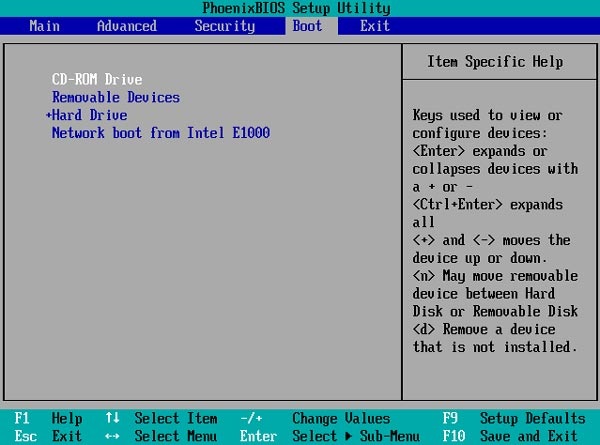
steg 4Återställ Power On Password
När du har att göra med en Windows-dator som innehåller flera OS-versioner, välj det operativsystem som du vill återställa lösenordet för. Programvaran kommer sedan att lista alla användare inom det Windows-operativsystemet. Välj kontot du tänker återställa lösenordet för och klicka Återställ lösenord. Ett popup-fönster kommer därefter att fråga om du vill ställa in användarlösenordet som tomt. Bekräfta denna åtgärd genom att klicka OK.
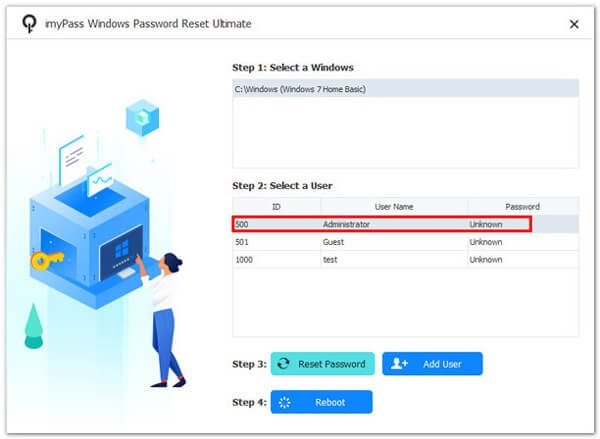
steg 5Starta om enheten och kontrollera
När du har återställt ditt lösenord med den medföljande metoden kan du fortsätta genom att mata ut den brända disken. Efter detta steg kan du starta om din dator eller göra ytterligare justeringar och konfigurationer enligt dina preferenser. Dessutom kan du också använda detta verktyg som en WinRAR lösenordborttagare.
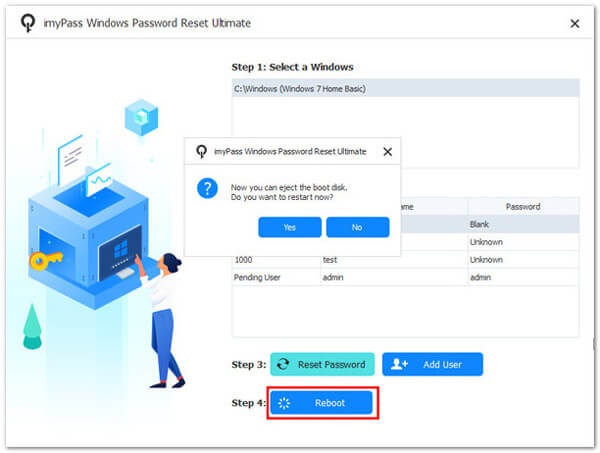
Del 3. Vanliga frågor om Power On Password
Vad är Power On Password för HP laptop?
Ett startlösenord på en bärbar HP-dator är en säkerhetsfunktion som kräver att användare anger ett fördefinierat lösenord eller en lösenordsfras innan de får åtkomst till enhetens operativsystem. Den är utformad för att förhindra obehörig åtkomst och skydda data.
Varför ska jag ställa in ett Power On Password?
Att ställa in ett startlösenord är avgörande för att säkra din enhet och dess känsliga information. Det hjälper till att hindra obehöriga användare från att komma åt din data. Det ger ett extra lager av skydd om enheten tappas bort eller blir stulen.
Är Power On-lösenord detsamma som BIOS- eller UEFI-lösenord?
Power On-lösenord används ofta omväxlande med BIOS- eller UEFI-lösenord eftersom de ställs in och hanteras via BIOS- eller UEFI-inställningarna. Power On Passwords hänvisar dock till lösenordet som krävs för att komma åt operativsystemet under uppstart. BIOS- eller UEFI-lösenord kan omfatta ett bredare utbud av säkerhetsinställningar. De kan innehålla Power On-lösenord och lösenord för andra BIOS- eller UEFI-funktioner.
Kan jag ändra mitt Power On-lösenord?
Du kan ändra ditt Power On Password via datorns BIOS eller UEFI-inställningar. Få åtkomst till dessa inställningar under uppstart, navigera till säkerhetsavsnittet och leta efter alternativ relaterade till lösenord. Följ instruktionerna för att ändra ditt Power On Password.
Är Power On-lösenord säkra?
Power On Passwords kan vara ett säkert sätt att skydda din enhet. Ändå beror deras effektivitet på styrkan på lösenordet du väljer. Att använda ett starkt, unikt lösenord eller lösenordsfras är viktigt för att maximera säkerheten. Håll ditt lösenord konfidentiellt och undvik lätt gissa information.
Slutsats
Power On Password är en central väktare av digital säkerhet och fungerar som en första försvarslinje mot obehörig åtkomst till våra elektroniska enheter. Att förstå vad det är och hur det fungerar är viktigt för att skydda vår värdefulla data. När du stöter på problem med Power On Password sträcker sig lösningarna från att använda bakdörrslösenord till återställning via BIOS eller UEFI-inställningar. Dessutom kan specialiserad programvara effektivt förbigå Power On Password åtkomst när lösenordet glöms bort. Att bemyndiga oss själva med kunskap om Power On-lösenord och deras potentiella lösningar är viktigt i dagens digitala tidsålder, att skydda våra enheter och den data de innehåller.







